Win10电脑怎么看电脑配置?Win10查看电脑配置教程
分类:win10教程 2021-08-08
导读: Win10电脑怎么看电脑配置?Win10查看电脑配置教程--许多用户在使用电脑的时候,偶尔会想要查看自己的电脑配置,但是又不想下载第三方的插件,这要怎么办呢?其实操作方法非常的简单,下面小编就带着大家一起学习一下吧! 操作方法: 1、在win10 系统的开始菜...
许多用户在使用电脑的时候,偶尔会想要查看自己的电脑配置,但是又不想下载第三方的插件,这要怎么办呢?其实操作方法非常的简单,下面小编就带着大家一起学习一下吧!
操作方法:
1、在win10 系统的开始菜单(左下角)右击,选择“控制面板”,如图所示;
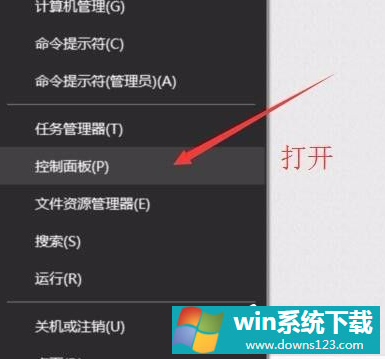
2、开启后单击选择“系统安全”选项,如图所示;
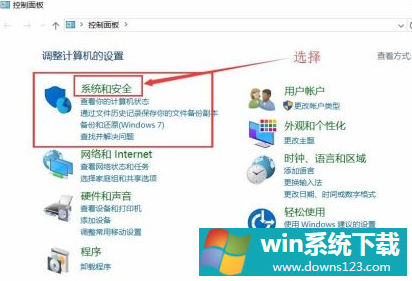
3、之后可以看到“系统”选项,单击打开,如图所示;
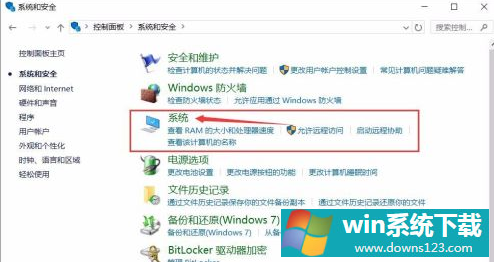
4、这里就可以看到大家电脑的整体配置情况啦,如图所示;然后选择“设备管理器”选项,进一步查看具体配置;
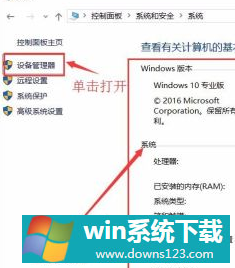
5、进入以后就可以看到CPU、显卡、声卡、网卡等配置信息。如图,是我的电脑CPU信息,大家可以自行滑动查看。
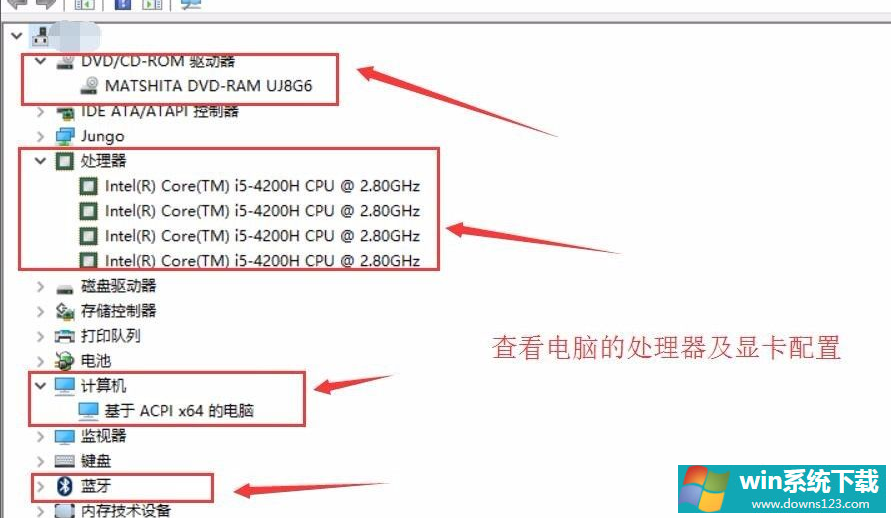
以上就是win10怎么看电脑配置的方式了,希望能帮助到你们。


